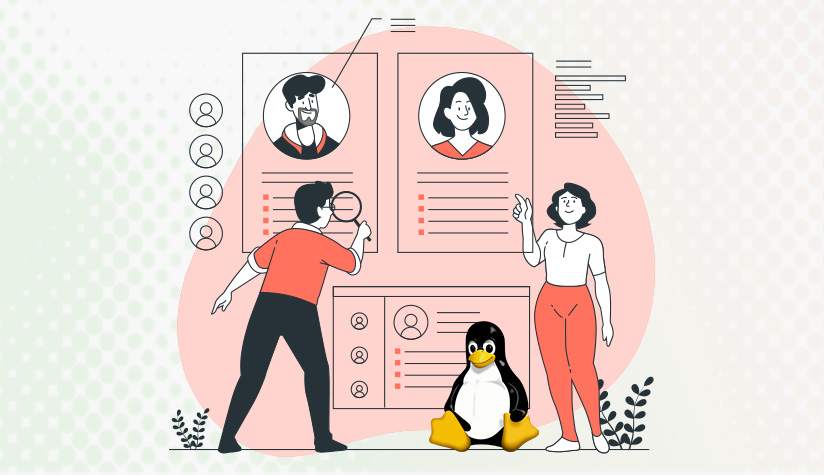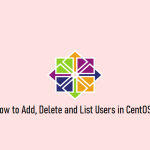از هر مدیر سرور اوبونتو بپرسید، و خواهید فهمید که افزودن کاربران به سرور اوبونتو و مدیریت حقوق دسترسی آنها بخش جداییناپذیری از کار است.
جنبه مهم دیگر مدیریت کاربران این است که هر سرور فقط میتواند یک کاربر ریشه (root) داشته باشد. این حساب کاربری زمانی ایجاد میشود که سیستم عامل سرور برای اولین بار نصب میشود. این حساب همچنین به عنوان ابرکاربر شناخته میشود زیرا میتواند هر کاری انجام دهد و به تمام بخشهای سرور دسترسی داشته باشد.
در این آموزش کوتاه، شما را در افزودن کاربران به سرور اوبونتو خود راهنمایی خواهیم کرد. سپس، در مورد چگونگی مدیریت امتیازات کاربران بحث خواهیم کرد. در نهایت، در مورد نحوه حذف کاربران از سرور اوبونتو صحبت خواهیم کرد.
اما بیایید بحث را با نیاز به افزودن کاربران غیر ریشه و خطرات حساب ابرکاربر شروع کنیم.
چرا به کاربران غیر ریشه در سرور اوبونتو نیاز دارید
اگرچه کاربر ریشه دسترسی نامحدودی به سرور و کاربران آن دارد، اتکای صرف به آن میتواند خطراتی را به همراه داشته باشد و احتمالاً منجر به آسیبهای ناخواسته شود.
این به این دلیل است که اگر این حساب به خطر بیفتد، هکرها دسترسی نامحدودی به همه چیز در سرور خواهند داشت.
کارشناسان امنیتی پیشنهاد میکنند که یک کاربر غیر ریشه ایجاد کنید و به آن امتیازات ابرکاربر برای انجام وظایف مدیریت سرور اختصاص دهید. این یک لایه امنیتی اضافه میکند زیرا هکرها اکنون باید سخت تلاش کنند تا نام کاربری و رمز عبور این حساب غیر ریشه را حدس بزنند.
خوشبختانه، افزودن یک کاربر در اوبونتو فرآیندی ساده است که شامل ایجاد یک حساب کاربری جدید با امتیازات و حقوق دسترسی خاص میشود.
در سرورهای اوبونتو، sudo ابزاری ساده اما قدرتمند برای مدیریت عملیاتی است که نیاز به حقوق مدیر دارند. این به کاربران غیر مدیر اجازه میدهد دستوری را که نیاز به حقوق مدیر دارد اجرا کنند.
پیشنیازها
برای افزودن کاربران به سرور اوبونتو یا ایجاد کاربران جدید، به یک سرور اوبونتو 20.04 و یک حساب با دسترسی ریشه نیاز خواهید داشت.
چگونه کاربران را به اوبونتو اضافه کنیم
مهم: قبل از افزودن و اختصاص امتیازات کاربران، باید به عنوان ابرکاربر یا کاربری با امتیازات sudo وارد شده باشید.
حالا که با اعتبارنامههای مناسب وارد شدهاید، میتوانید با کمک دستور زیر یک کاربر ایجاد کنید
$ adduser newuser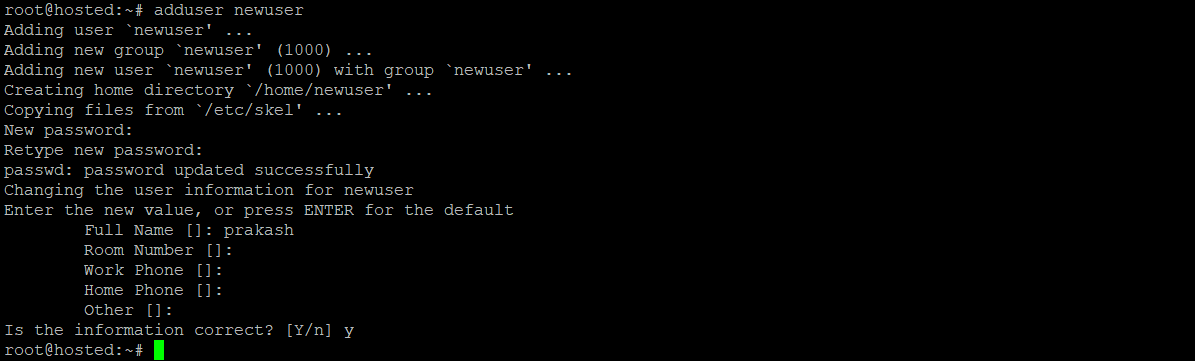
به طور جایگزین، اگر دسترسی غیر ریشه با حقوق sudo دارید، دستور زیر را برای افزودن کاربر جدید اجرا کنید:
$ sudo add user newuserایجاد کاربران فرآیندی تعاملی است و از شما جزئیات زیر خواسته خواهد شد.
رمز عبور کاربر جدیدی را که سعی در افزودن آن دارید، تعیین و تأیید کنید.
جزئیات مورد نیاز در مورد کاربر جدید را وارد کنید. در صورت تمایل، میتوانید فیلدهای ناخواسته را با فشار دادن ENTER رد کنید.
در مرحله نهایی، جزئیات را تأیید کنید و اگر جزئیات صحیح است، با فشار دادن Y ادامه دهید.
کاربر جدید اوبونتوی شما آماده استفاده است و میتوان با استفاده از رمز عبور جدید اضافه شده به آن دسترسی پیدا کرد.
اعطای امتیازات Sudo به کاربر جدید
اگر میخواهید به این کاربر جدید حقوق مدیریتی اعطا کنید، میتوانید مراحل اضافی را انجام دهید.
ممکن است نیاز داشته باشید به کاربر تازه اضافه شده دسترسی sudo بدهید تا کاربر بتواند دستوراتی را که نیاز به امتیازات ریشه دارند اجرا کند.
میتوانید امتیازات ریشه را به دو روش زیر اختصاص دهید:
با افزودن کاربر جدید به یک گروه کاربری sudo از پیش تعریف شده
با مشخص کردن امتیازات ریشه در تنظیمات sudo بر اساس هر کاربر.
چگونه کاربر جدید را به گروه Sudo اضافه کنیم
به طور پیشفرض، در یک سرور اوبونتو، sudo به هر کاربر در گروه sudo مجوز کامل میدهد.
برای شروع، از دستور groups برای کشف گروه کاربر جدید استفاده کنید.
$ groups <newuser>اغلب هر کاربر جدید به گروه newuser اختصاص داده میشود.
خروجی
newuser : newuserاین اتفاق میافتد زیرا به طور پیشفرض، دستور adduser یک کاربر جدید را به گروه خودش اختصاص میدهد. به همین دلیل است که نام کاربری و نام گروه یکسان را میبینید.
برای افزودن کاربر به گروه دیگر (گروه sudo در این مثال)، از دستور usermod استفاده خواهیم کرد:
$ usermod -aG sudo newuserپرچم -aG به دستور usermod دستور میدهد که کاربر را به گروههای لیست شده اضافه کند.
دستور usermod فقط در صورتی قابل استفاده است که دسترسی sudo داشته باشید. این بدان معناست که فقط در صورتی میتوانید کاربران را به گروه sudo اضافه کنید که به عنوان کاربر ریشه یا با کاربری با دسترسی sudo وارد شده باشید.
بنابراین اگر به عنوان کاربر ریشه وارد نشدهاید، از دستور زیر استفاده کنید:
$ sudo usermod -aG sudo newuserپیکربندی صریح امتیازات کاربر در /etc/sudoers
به جای افزودن مستقیم کاربر تازه ایجاد شده خود به گروه sudo، ما قویاً استفاده از دستور “visudo” را توصیه میکنیم.
این دستور یک فایل پیکربندی به نام /etc/sudoers را در ویرایشگر پیشفرض سرور باز میکند و به شما اجازه میدهد مجوز را برای هر کاربر به طور خاص تعریف کنید.
Visudo روش توصیه شده برای اصلاح فایل “/etc/sudoers” است. این دستور دسترسی انحصاری را در هنگام ویرایش تضمین میکند و قبل از ذخیره تغییراتی که انجام دادهاید، یک بررسی اعتبار انجام میدهد.
با استفاده از visudo، از ویرایشهای همزمان متعدد جلوگیری میکنید و خطر پیکربندیهای نادرست که میتواند منجر به از دست دادن امتیازات sudo شود را به حداقل میرسانید.
بیایید این دستور را در عمل ببینیم.
مطمئن شوید که دسترسی ریشه دارید و سپس دستور زیر را اجرا کنید:
$ visudoمثل همیشه، اگر به عنوان کاربر غیر ریشه با حقوق sudo وارد شدهاید، پیشوند sudo را به دستور اضافه کنید.
$ sudo visudoVisudo به طور سنتی /etc/sudoers را در ویرایشگر استاندارد vi باز میکند، که میتواند کاربران کمتجربه را گیج کند. با این حال، در نسخههای جدید اوبونتو، این دستور ویرایشگر Nano را باز میکند. این تجربهای راحتتر و آسانتر برای ویرایش فراهم میکند.
در ویرایشگر، به دنبال خطی مشابه این بگردید:
root ALL=(ALL:ALL) ALL.و خط زیر را درست زیر آن اضافه کنید. بسیار دقت کنید و به یاد داشته باشید که newuser را با نام کاربری واقعی حساب جدید جایگزین کنید. حالا، خط به این شکل خواهد بود:
root ALL=(ALL:ALL) ALL
newuser ALL=(ALL:ALL) ALLبرای هر کاربری که باید دسترسی کامل sudo داشته باشد، به اضافه کردن یک خط جدید (مشابه خط با newuser) ادامه دهید.
وقتی کارتان تمام شد، فایل را با کلیک کردن CTRL + x + y ذخیره و ببندید، و در نهایت، ENTER را برای تأیید فشار دهید.
آزمایش امتیازات Sudo یک کاربر
در این مرحله، کاربر جدید امتیازات sudo دارد و اکنون میتواند دستورات را با امتیازات ریشه اجرا کند.
وقتی به عنوان کاربر جدید وارد میشوید، میتوانید دستوراتی را که نیازی به حقوق sudo ندارند با تایپ دستورات به فرمت زیر اجرا کنید:
$ some_commandبا این حال، اگر نیاز به اجرای دستوراتی دارید که به امتیازات ریشه نیاز دارند، میتوانید دستورات را به فرمت زیر اجرا کنید:
$ sudo some_commandوقتی دستورات را با پیشوند sudo وارد میکنید، از شما خواسته میشود رمز عبور حساب کاربری که در حال حاضر با آن وارد شدهاید را وارد کنید.
چگونه کاربران را از سرور اوبونتو حذف کنیم
از نظر امنیتی، همیشه باید حسابهای قدیمی و غیرفعال را حذف کنید. هنگام حذف کاربران، به یاد داشته باشید که امکان حذف یک حساب کاربری بدون حذف فایلهای آنها وجود دارد. بنابراین، اگر میخواهید یک کاربر را کاملاً حذف کنید، باید حساب و دایرکتوری خانگی را حذف کنید.
از دستور زیر برای حذف یک کاربر بدون حذف هیچ یک از فایلهای آنها استفاده کنید:
$ deluser newuserحذف کاربر پس از افزودن کاربر اوبونتو
اگر به عنوان کاربر غیر ریشه وارد شدهاید، به یاد داشته باشید که قبل از دستور، sudo را اضافه کنید:
$ sudo deluser newuserدر ادامه فرآیند، اگر میخواهید دایرکتوری خانگی کاربر را پس از حذف کاربر کاملاً حذف کنید، دستور زیر را به عنوان ریشه اجرا کنید:
$ deluser --remove-home newuserبرای کاربران غیر ریشه با حقوق sudo، دستور باید به شرح زیر باشد:
$ sudo deluser --remove-home newuserمرحله نهایی فرآیند، حذف امتیازات sudo برای کاربر حذف شده است. این مرحله نیاز به حذف خط مناسب با استفاده از دستور visudo دارد:
$ visudo
root ALL=(ALL:ALL) ALL
newuser ALL=(ALL:ALL) ALL # این خط را حذف کنیداین کار از دسترسی اشتباهی هر کاربر جدید با نام یکسان به sudo جلوگیری میکند.
نتیجهگیری
همانطور که دیدید، میتوانید به راحتی کاربران را اضافه کنید و حسابهای جدید در یک سرور اوبونتو 20.04 ایجاد کنید. با اجرای شیوههای مدیریت کاربر کارآمد، میتوانید سطوح دسترسی خاصی را به کاربران اختصاص دهید، اطمینان حاصل کنید که آنها امتیازات لازم برای انجام وظایف خود را دارند و در عین حال امنیت را حفظ میکنند.